Mengenal Lebih Dalam: Mode Fokus “Jangan Ganggu” di iPhone
Hai, teman-teman iPhone! Pernahkah kalian merasa kewalahan dengan notifikasi yang terus berdatangan? Notifikasi memang penting, tapi terkadang bisa sangat mengganggu, apalagi saat kita sedang meeting penting, asyik menonton film, atau sekadar ingin menikmati waktu tenang. Nah, di artikel ini, kita akan membahas tuntas salah satu fitur andalan iPhone untuk mengatasi masalah ini: Mode Fokus “Jangan Ganggu”. Fitur ini adalah penyelamat kita dari notifikasi yang bikin pusing, dan bagian penting dari cara mengatur notifikasi di iPhone agar hidup kita lebih damai. Yuk, kita telusuri lebih dalam!
Apa Itu Mode Fokus “Jangan Ganggu”?
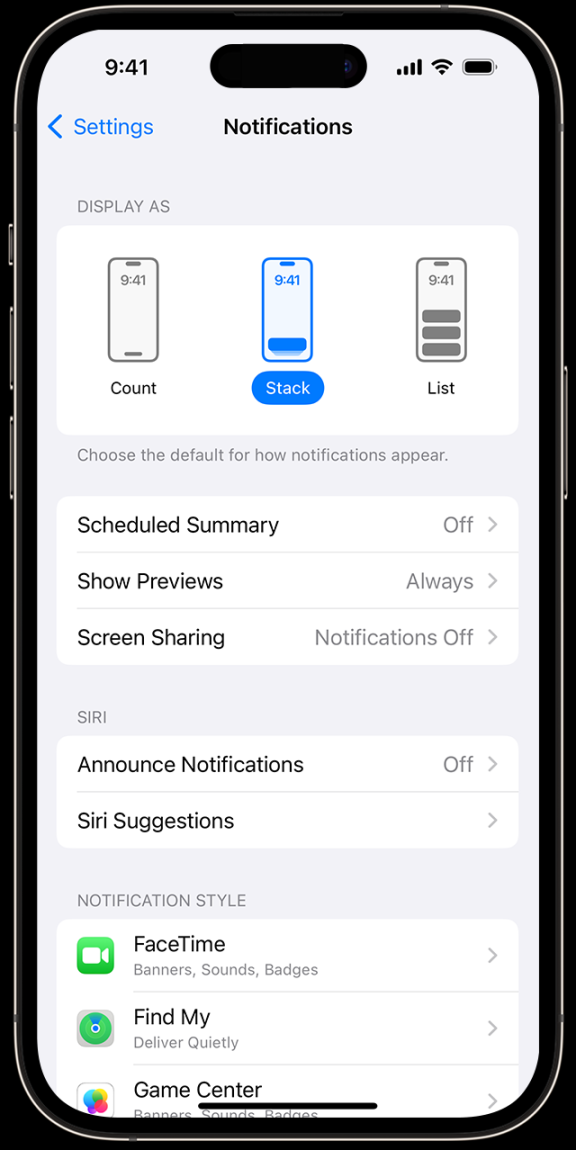
Sederhananya, “Jangan Ganggu” adalah mode senyap super canggih di iPhone. Lebih dari sekadar mematikan suara, mode ini memungkinkan kita untuk benar-benar memblokir notifikasi, panggilan, dan peringatan lainnya. Bayangkan, kamu bisa menciptakan “zona tenang” di tengah hiruk pikuk notifikasi. Asyik, kan?
Dulu, fitur ini hanya berfungsi untuk membungkam semua notifikasi. Tapi, seiring perkembangan iOS, “Jangan Ganggu” berevolusi menjadi Mode Fokus yang jauh lebih personal dan fleksibel. Sekarang, kita bisa mengatur notifikasi mana yang boleh masuk, dan mana yang harus “minggir” dulu. Ini adalah kunci utama dari cara mengatur notifikasi di iPhone yang efektif.
Mengapa Kita Membutuhkan “Jangan Ganggu”?
Coba bayangkan skenario ini: kamu sedang fokus mengerjakan deadline penting. Tiba-tiba, notifikasi dari grup WhatsApp berbunyi terus-menerus. Konsentrasi buyar, pekerjaan jadi tertunda. Atau, saat kamu sedang menikmati makan malam romantis, notifikasi game online terus muncul, mengganggu suasana. Pasti kesal, kan?
Nah, “Jangan Ganggu” hadir untuk menyelamatkan kita dari situasi-situasi seperti ini. Fitur ini memungkinkan kita untuk mengontrol sepenuhnya notifikasi yang masuk, sehingga kita bisa benar-benar fokus pada apa yang sedang kita lakukan. Ini adalah bagian penting dari cara mengatur notifikasi di iPhone agar kita bisa lebih produktif dan menikmati hidup tanpa gangguan.
Bagaimana Cara Mengaktifkan “Jangan Ganggu”?
Mengaktifkan “Jangan Ganggu” itu sangat mudah! Ada beberapa cara yang bisa kalian coba:
Pusat Kontrol: Cara paling cepat adalah dengan membuka Pusat Kontrol (Control Center) dengan menggeser layar dari atas ke bawah (pada iPhone dengan Face ID) atau dari bawah ke atas (pada iPhone dengan tombol Home). Cari ikon bulan sabit, dan sentuh untuk mengaktifkan atau menonaktifkan “Jangan Ganggu”.
Mengenal Lebih Dalam Fitur “Fokus”
Mode Fokus adalah pengembangan dari “Jangan Ganggu” yang lebih canggih. Fitur ini memungkinkan kita untuk membuat profil fokus yang berbeda-beda, misalnya “Kerja”, “Tidur”, “Mengemudi”, atau bahkan “Liburan”. Setiap profil bisa memiliki pengaturan notifikasi yang berbeda. Ini adalah level selanjutnya dari cara mengatur notifikasi di iPhone.
Di dalam menu “Fokus”, kalian akan menemukan beberapa opsi menarik:
Izinkan Pemberitahuan: Di sini, kalian bisa memilih aplikasi dan kontak mana saja yang boleh mengirimkan notifikasi saat mode fokus aktif. Misalnya, saat mode “Kerja” aktif, kalian mungkin hanya ingin menerima notifikasi dari email kantor dan aplikasi kalender.
Tips dan Trik Menggunakan “Jangan Ganggu” dan Mode Fokus
Gunakan Mode Fokus untuk Kegiatan Spesifik: Buatlah profil fokus yang berbeda untuk setiap kegiatan, misalnya “Olahraga”, “Membaca”, atau “Meeting”. Dengan begitu, kalian bisa benar-benar fokus pada apa yang sedang kalian lakukan.
Dengan memahami dan memanfaatkan fitur “Jangan Ganggu” dan Mode Fokus, kalian bisa benar-benar menguasai notifikasi di iPhone kalian. Ini adalah kunci penting dari cara mengatur notifikasi di iPhone agar hidup kita lebih tenang, produktif, dan bahagia. Selamat mencoba!
Menaklukkan Notifikasi: Jurus Kedua – Memahami Mode Fokus
Hai, para pengguna iPhone setia! Balik lagi kita dalam petualangan seru menaklukkan notifikasi di perangkat kesayanganmu. Setelah kemarin kita membahas tuntas tentang Notification Summary, sekarang giliran jurus kedua yang nggak kalah keren: Mode Fokus! Siap untuk menyelami lebih dalam? Yuk, kita mulai!
Bayangkan, kamu lagi asyik-asyiknya meeting penting. Tiba-tiba, kring! Notifikasi game online muncul, bikin konsentrasi buyar seketika. Atau, pas lagi menikmati makan malam romantis, eh, notifikasi grup keluarga ramai banget, sampai obrolan jadi nggak fokus. Pasti pernah ngalamin, kan? Nah, Mode Fokus hadir sebagai pahlawan, siap menyelamatkanmu dari gempuran notifikasi yang bikin pusing!
Mode Fokus ini sebenarnya adalah fitur canggih yang memungkinkan kamu untuk custom alias mengatur notifikasi sesuai dengan aktivitas yang sedang kamu lakukan. Keren, kan? Jadi, kamu bisa bikin beberapa profil fokus, misalnya “Kerja”, “Tidur”, “Mengemudi”, atau bahkan “Nonton Film”. Masing-masing profil ini punya pengaturan notifikasi sendiri-sendiri. Asyiknya lagi, kamu bisa atur siapa saja yang boleh “menembus” pertahanan notifikasi kamu di setiap profil.
Kenalan Lebih Dekat dengan Mode Fokus
Yuk, kita bedah satu per satu fitur canggih di Mode Fokus ini:
Cara Mengaktifkan dan Mengatur Mode Fokus
Gimana sih cara mengaktifkan dan mengatur Mode Fokus ini? Tenang, caranya gampang banget kok!
1. Buka Pengaturan: Langkah pertama, buka aplikasi “Pengaturan” di iPhone kamu.
2. Cari Fokus: Scroll ke bawah dan cari menu “Fokus”. Ketuk menu ini untuk masuk ke pengaturan Mode Fokus.
3. Pilih atau Buat Profil: Di sini kamu akan melihat daftar profil fokus yang sudah ada. Kamu bisa pilih salah satu untuk langsung mengaktifkannya, atau ketuk tombol “+” di pojok kanan atas untuk membuat profil baru.
4. Atur Sesuai Keinginan: Setelah memilih atau membuat profil, kamu bisa atur semuanya sesuai dengan kebutuhanmu. Mulai dari memilih kontak dan aplikasi yang diizinkan, menjadwalkan aktivasi otomatis, sampai menyesuaikan tampilan layar.
5. Aktifkan Mode Fokus: Untuk mengaktifkan Mode Fokus, kamu bisa melakukannya melalui Control Center. Usap layar dari pojok kanan atas (untuk iPhone X ke atas) atau dari bawah (untuk iPhone 8 ke bawah) untuk membuka Control Center. Lalu, sentuh dan tahan ikon “Fokus”, dan pilih profil yang ingin kamu aktifkan.
Tips dan Trik Mode Fokus
Biar makin jago menggunakan Mode Fokus, simak tips dan trik berikut ini:
Dengan Mode Fokus, kamu bisa benar-benar mengendalikan notifikasi di iPhone kamu. Nggak ada lagi notifikasi yang mengganggu konsentrasi atau momen-momen pentingmu. Selamat mencoba dan semoga artikel ini bermanfaat!
